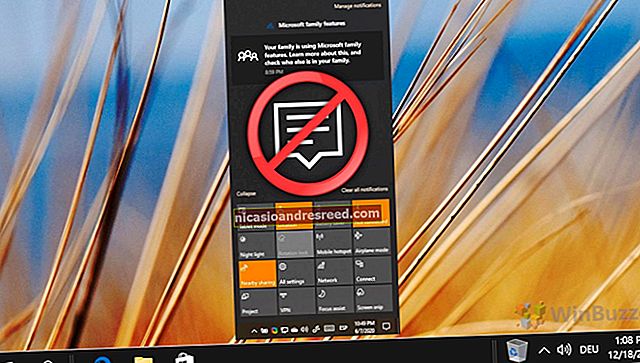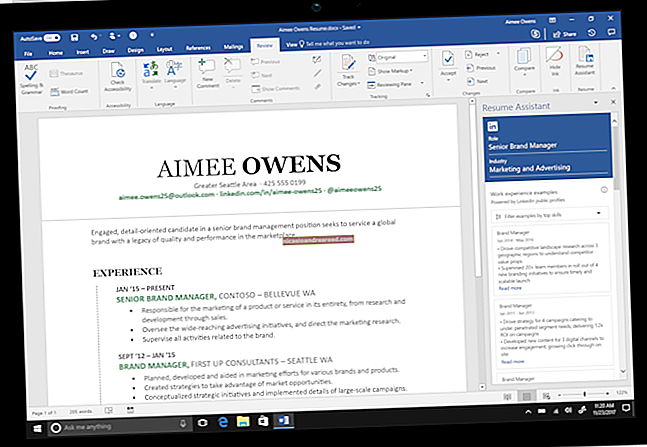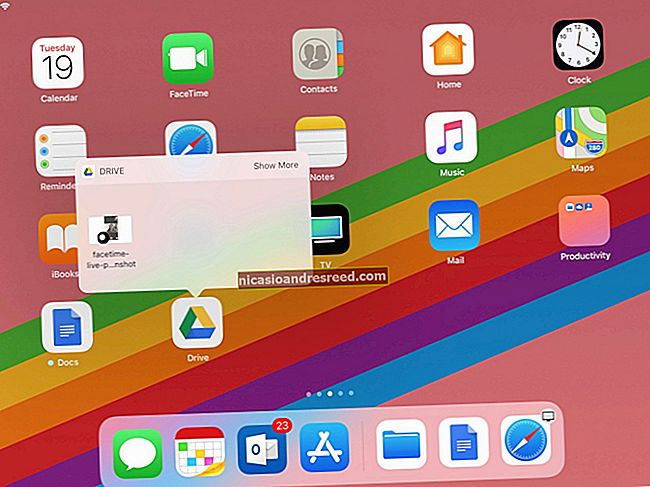Qual é a versão mais recente do Microsoft Office?

O Office 2019 é a versão mais recente do Microsoft Office para PCs com Windows e Macs. Se você se inscrever no Office 365, sempre receberá atualizações para a versão mais recente do Office. Se você comprar uma licença de sistema único tradicional, terá que comprar cada nova versão para recebê-la.
A versão mais recente é o Office 2019
A versão mais recente do Microsoft Office é o Office 2019, que está disponível para PCs com Windows e Macs. A Microsoft lançou o Office 2019 para Windows e Mac em 24 de setembro de 2018.
A versão do Windows funciona apenas no Windows 10. Se você ainda usa o Windows 7, o Office 2016 é a versão mais recente que você pode usar. A versão para Mac é compatível com macOS 10.12 Sierra, macOS 10.13 High Sierra e macOS 10.14 Mojave.
Existem também aplicativos do Office para iPhone, iPad, Android e web. Eles estão sempre atualizados com o software mais recente.
As versões do Office 2019 fornecidas com o serviço de assinatura do Office 365 da Microsoft são um pouco diferentes das versões tradicionais do Office 2019, apesar do nome. Os aplicativos do Office disponíveis por meio do serviço de assinatura do Office 365 recebem novos recursos antes das cópias autônomas padrão do Office 2019. Então, se você tem o Office 365, o Office 2019 não é um grande negócio.
Se você não usa o Office 365, passar do Office 2016 para o Office 2019 não é uma atualização significativa. O Office 2019 inclui novos recursos como tinta aprimorada em todos os aplicativos (com uma caneta, dedo ou mouse), um efeito de transição do PowerPoint Morph que você pode usar entre os slides, uma “Caixa de entrada focada” para Outlook que separa seus e-mails mais importantes dos menos importantes e mais alguns recursos.

Como verificar se você tem a versão mais recente
Para verificar qual versão do Microsoft Office você está usando no Windows, abra um aplicativo do Office como Word ou Excel e clique no menu “Arquivo” no canto superior esquerdo da janela.

Clique na opção “Conta” no menu da barra lateral. Olhe em “Informações do produto” no lado direito da tela e você verá qual versão do Office está usando.
Se você não vir a opção “Conta”, clique em “Ajuda”.
Na captura de tela abaixo, estamos usando o Microsoft Office 365 ProPlus. Esta é uma versão do Office 365.

Você também pode rolar para baixo e clicar no botão “Sobre” na página Conta - por exemplo, “Sobre o Word” no Microsoft Word - para encontrar mais informações.
Ao lado do botão "Sobre", você também verá a versão e o canal de lançamento de seus aplicativos do Office. Na captura de tela abaixo, estamos usando a versão 1809, lançada em setembro de 2018, e estamos no canal de atualização mensal. O canal semestral é mais lento e útil para organizações que desejam atualizações menos frequentes.

Por exemplo, esta janela esclarece que estamos usando a versão de 32 bits do Microsoft Word para Office 365.

Em um Mac, clique na opção “Sobre” no menu de um aplicativo para encontrar essas informações.
Por exemplo, no Microsoft Word, clique em Word> Sobre o Word. No Microsoft Excel, clique em Excel> Sobre o Excel.
RELACIONADO:Como descobrir qual versão do Microsoft Office você está usando (e se é de 32 ou 64 bits)

Como atualizar para a versão mais recente
A maneira como você atualiza depende de como você adquiriu o Microsoft Office. Se você assinar o serviço de assinatura do Office 365, sempre terá a versão mais recente do Microsoft Office.
Você pode verificar se há atualizações clicando em Arquivo> Conta> Opções de atualização> Atualizar agora em um aplicativo do Office. No entanto, a menos que você tenha desativado as atualizações, o que não é recomendado, o Office sempre se atualizará em segundo plano.

O Office 365 possui diferentes canais de atualização. Versões de consumidor padrão do Office 365 estão no canal de atualização “Mensal” que recebe novos recursos e outras atualizações a cada mês. No entanto, se você instalou uma versão do Office por meio da assinatura do Office 365 ProPlus de sua organização, você pode estar no canal “Semestral”. Este canal só recebe atualizações com novos recursos uma vez a cada seis meses. Você ainda receberá atualizações de segurança imediatamente - apenas os novos recursos do Microsoft Office são adiados.
Você pode mudar para o canal mensal se estiver no canal semestral e quiser receber atualizações de recursos mais frequentes. Para fazer isso, baixe e execute a correção de alternador de canal do Office da Microsoft. Isso mudará o canal de atualização do seu produto Office e começará a baixar automaticamente a nova versão.

Se você não tem o Office 2019, pode obtê-lo assinando o serviço de assinatura do Office 365 da Microsoft ou adquirindo uma única licença para PC ou Mac do Office 2019 e instalando-o em seu sistema.
Se você optar por comprar o Office 2019 em vez de assinar o Office 365, você não será atualizado automaticamente para a próxima versão principal do Office. No entanto, se você assinar o Office 365, ficará automaticamente atualizado com o software Office mais recente.
O Office 365 é um negócio particularmente bom se você deseja instalar o Office em mais de um PC. O Office 365 Personal custa US $ 70 por ano e permite que você instale o Office em um PC ou Mac. No entanto, o Office 365 Home custa US $ 100 por ano e permite instalar o Office em até cinco PCs ou Macs - ou qualquer combinação dos dois. Uma única cópia autônoma do Office 2019 para Windows ou Mac custa US $ 150 e isso é apenas para um dispositivo.

Se você pagou pelo Office 2016 em vez de assinar o Office 365, recomendamos que continue e não se preocupe em pagar pelo Office 2019.